Så här inaktiverar du pluginuppdateringar i WordPress och varför du inte borde göra det
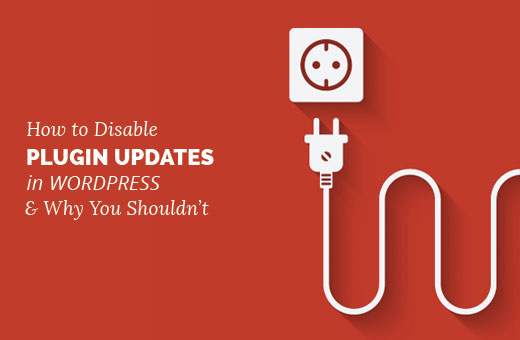
Nyligen frågade en av våra läsare om det var möjligt att inaktivera pluginuppdateringar i WordPress? Plugin-uppdateringar kan inaktiveras i WordPress, men det finns ingen bra anledning att göra det. I den här artikeln visar vi hur du inaktiverar pluginuppdateringar i WordPress. Vi kommer också att diskutera varför du inte borde göra det och vad som kan vara konsekvenserna av att göra det.
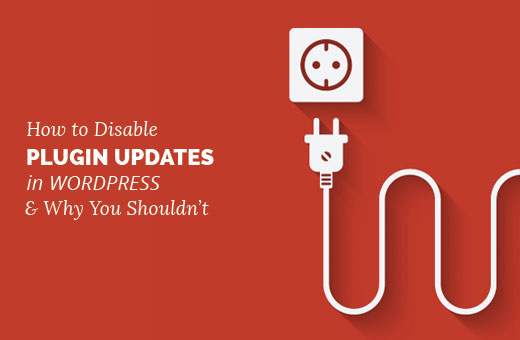
Varför ska du inte inaktivera pluginuppdateringar i WordPress?
Många WordPress-användare tycker att plugin-uppdateringar kan bryta sin webbplats. Om du använder de bästa WordPress-pluginsna med ett standardkompatibelt WordPress-tema är chansen att uppgradera din webbplats mycket låg.
Se vår nybörjarguide om hur du väljer de bästa WordPress-pluginsna för din webbplats. För teman kan du se vår lista över 9 saker du bör tänka på när du väljer det perfekta WordPress-temat.
Plugin-uppdateringar erbjuder inte bara nya funktioner, de lappar även säkerhetsproblem, förbättrar prestanda och åtgärdar kompatibilitetsproblem med senaste eller kommande versioner av WordPress.
Genom att inte uppdatera pluginprogrammen bryter du med avsiktligt säkerhet och stabilitet på din WordPress-webbplats.
Vissa utvecklare vill avaktivera pluginuppdateringar på klientwebbplatser för att förhindra att dom bryter sina webbplatser. Det är inte en bra anledning i de flesta fall eftersom de flesta kundrelationerna inte varar för alltid. I så fall ger du dina kunder en webbplats som är mottaglig för sårbarheter i framtiden.
Vi tror att det är helt enkelt bättre att utbilda dina kunder.
Om du fortfarande måste inaktivera plugin uppdateringar på din webbplats, så här är hur du skulle göra det.
Inaktivera alla pluginuppdateringar i WordPress
Det första du behöver göra är att installera och aktivera pluginet Easy Updates Manager. För mer information, se vår steg för steg guide om hur du installerar ett WordPress-plugin.
Vid aktivering måste du besöka Dashboard »Uppdateringsalternativ för att hantera insticksinställningar.
Klicka på fliken Allmänt och bläddra ner till "Alla pluginuppdateringar". Klicka på 'Disabled' för att stänga av alla plugin-uppdateringar.

Glöm inte att klicka på knappen Spara ändringar för att spara dina inställningar.
Selectively Inaktivera uppdateringar för specifika plugins i WordPress
Du kan också selektivt inaktivera uppdateringar för vissa WordPress-plugins. Det här är lite bättre alternativ än att inaktivera alla plugin-uppdateringar.
Du måste besöka Dashboard »Uppdateringsalternativ sidan och klicka på fliken "Plugins". Där ser du en lista över alla installerade plugins på din WordPress-webbplats.

Du kan bara klicka på "Avvisa uppdateringar" under ett plugin för att inaktivera uppdateringar för det specifika plugin.
Easy Updates Manager låter dig hantera alla WordPress-uppdateringar, inklusive kärna, plugin, tema och översättningsuppdateringar. Se vår guide om hur du bättre hanterar automatiska WordPress-uppdateringar för detaljerade instruktioner.
Vi hoppas att den här artikeln hjälper dig att lära dig hur du inaktiverar pluginuppdateringar i WordPress och varför du inte borde göra det. Du kanske också vill se vår guide om hur du döljer onödiga objekt från WordPress admin med Administrera.
Om du gillade den här artikeln kan du prenumerera på vår YouTube-kanal för WordPress-videoinstruktioner. Du kan också hitta oss på Twitter och Facebook.


